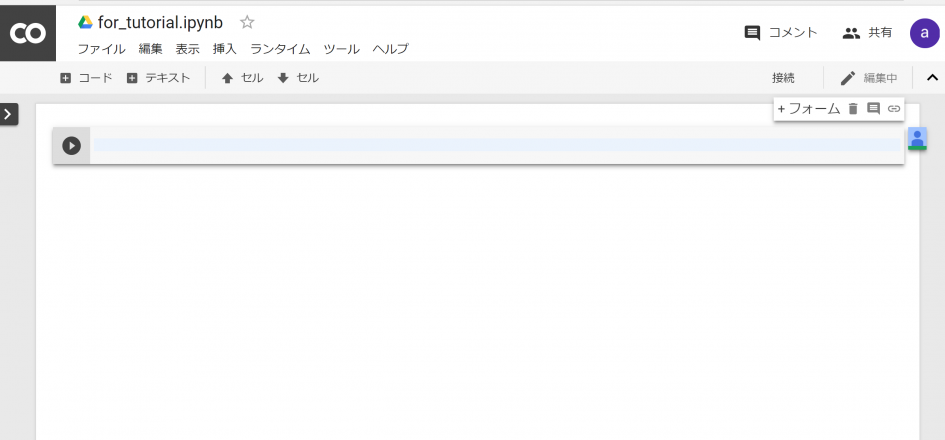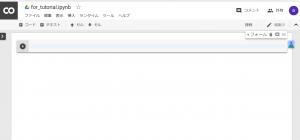読了:作業時間:30分
みなさん、こんにちは!!
初学者チュートリアルの第4回目として、今回はGoogle Colaboratoryについて取り上げようと思います。よろしくお願いいたします。
Google Colaboratoryの概要・セットアップ
Googleの研究プロジェクトの1つであるGoogle Colaboratoryは、Jupyter Notebookのような
対話型
セルごと
.pynb単位
の処理をオンラインサーバー上で行うことが出来るサービスです。
詳細とセットアップの方法は、こちらのサイトが良くまとめて下さっているので参考にしてください(後半「データをGoogle Colabで読み込む」移行の作業は、別の方法を後程紹介するので行わないでください)。
Google Colaboratoryのメリット・デメリット
Google Colaboratoryを使うことのメリットは以下の4つです。
- 無料である
- Jupyter Notebookとほぼ同様にコードを書ける、初心者にも安心
- サーバー上の処理なのでローカルより早い(環境による)
- Google Driveの内容をそのままコピーできる
反対に、Google Colaboratoryを使うことによって生じるデメリット・注意点は以下のつです。
- 90分以上何も操作していないと、タイムアウトする(書いたコードは残るが、もう1度処理を1番上のセルからやり直さなければならない)
- GoogleDriveとのマウント作業に若干手間がかかる。しかも、アクセスたびに行わなければならない(後述)
デメリットはありますがメリットの方が確実に大きいため、SengokuLabのインターン業務では、全面的にGoogle Colaboratoryを用いていきます。
それでは、こちら(再掲)のサイトに従ってGoogle Colaboratoryを開き、以下のような白紙の.pynbを用意して下さい。
Google ColaboratoryとGoogle Driveを連携させる
用意していただいた白紙の.pynbを用いて、ご自分のGoogle Driveと連携してみましょう!!
連携の方法には大きく2つあります。
- Google Driveの中身全体をGoogle Colaboratoryに同期してしまう(マウント)
- 特定のフォルダ以下のみマウントする
前者の方針はローカルと同様のパス指定でファイルの出力や入力を操作出来、ドライブで手動で操作した内容も自動的にColaboratoryに反映されます。ですがその分、1回1回大量のデータを同期することになります。また、マウント作業は毎回行う必要があります。
後者の方針は最近紹介されたもので、現在調査中です。追ってご紹介します。
以上の2つの方法は、こちらに記載されていますので実施してみてください。
Google Colabratory基本概念
以下の通りまとめました。ご参照下さい。
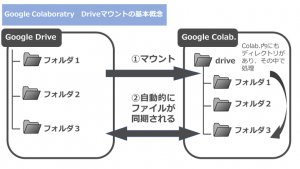
画像使用:cman.jp様
いかがでしょうか?ウェブ上のサーバーをうまく利用して、高速で大量のデータ処理をやっていきましょう!!!
執筆者:宮本